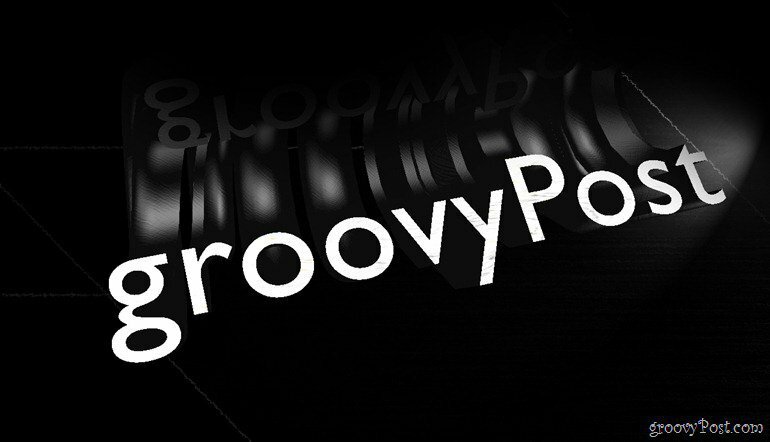שלום שוב לכל GroovyReaders and Photoshoppers! זמן לאסוף מהמקום בו הפסקנו מבחינת תלת מימד בפוטושופ. הפעם נדריך אתכם כיצד תוכלו להפוך לעצמכם טקסט תלת ממדי משלכם. זה לוקח כמה צעדים פשוטים כדי שנבדוק.
טקסט פוטושופ תלת ממדי בסיסי
אתה יכול להתחיל בשכבת שיפוע שתשמש רקע נחמד לתמונה שלך. זה ירענן אותו ויספק מגוון טוב.
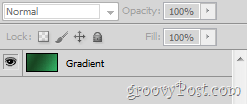
כעת תוכל להקליד כל טקסט עם הטקסט הקלד כלי. טקסט זה יכול להיות בכל גודל, בכל שפה, בכל צורה וכמעט בכל פונט.
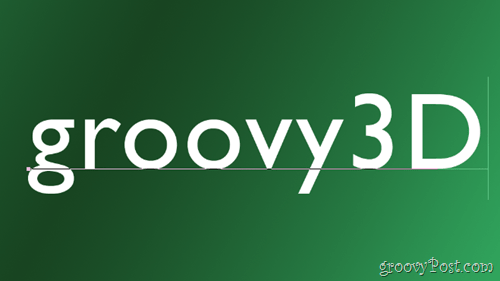
דבר אחד שעליך להיות תמיד הוא מקום נוסף בין כל אות פרטנית. אתה יכול להוסיף כמה עם ה- חלון תווים.
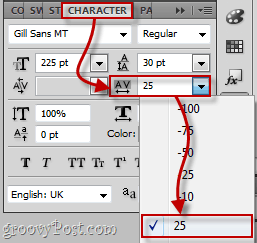
המרת הטקסט שלך לאובייקט תלת-ממדי
כדי להמיר את הטקסט שלך לאובייקט תלת ממדי, עבור אל תלת מימד> תכנית מחדש> שכבת טקסט.

תופיע הודעת אזהרה בנושא רסטרסטציה של השכבה שלך. עליך לעשות זאת על מנת ליצור את הטקסט שלך בתלת ממד, אז קדימה ולחץ כן. אם תרצו, תוכלו אפילו לסמן את התיבה אל תראו שוב - זה יפטר אתכם מהאישור המעצבן הזה אחת ולתמיד.
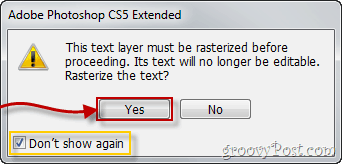
שלך טקסט ככל הנראה ייראה כך:

וה חלון תצורה מחדש שנראה כנראה נראה בדיוק כמו זה:
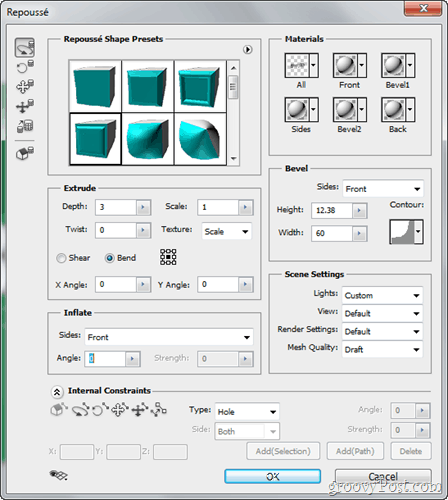
הגדרת הטקסט התלת-ממדי שלך
הדבר הראשון שתרצה לעשות לטקסט שלך הוא לעבור להגדרות עיבוד ברירת המחדל. אתה יכול לעשות זאת מהקטע הגדרות סצנה ב- חידוש.
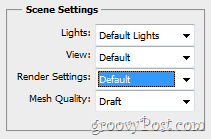
כעת נתחיל לערוך את הטקסט שלנו על ידי בחירת א קביעה מוגדרת מראש בתלת מימד מ ה חידוש חלון. באופן אישי בחרתי בזה האחרון, אבל אתה יכול לבחור כל מה שתרצה.
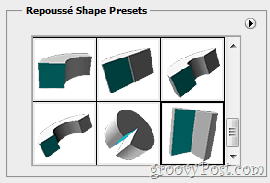
לאחר בחירת ההגדרה מראש שלי, הטקסט מוגדר באופן מיידי לצורה המועדפת עלי:

דבר נוסף שתרצה לעשות הוא לשנות את ה- חומר הטקסט התלת-ממדי שלך עשוי מ-. זה נעשה על ידי מעבר ל- חומרים קטע.
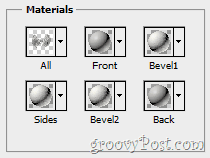
אתה יכול לבחור הרבה חומרים שונים וגם לבחור א חומר שונה לכל צד באובייקט התלת מימד שלך.
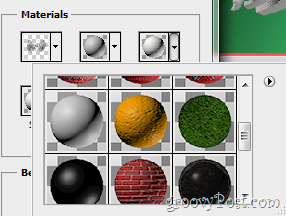
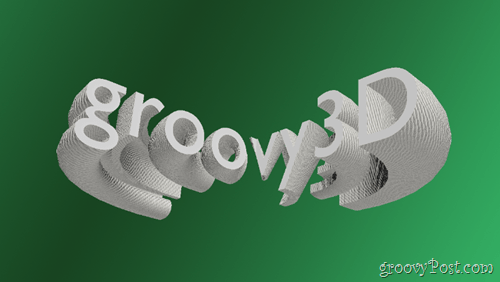
אלה הם בעצם היסודות להתאמה אישית וקביעת התצורה של הטקסט שלך. אל תהססו להתנסות בכל האחרים מחוונים, אפשרויות, רשימות נפתחות ועוד, בתוך חידוש.
טיוח לפלט ולשמירה סופית
כשאתה מרוצה מהתמונה שלך, עליך לנקות את הטקסט התלת-ממדי על ידי עיבודו לאיכות מקסימאלית ולפלט הסופי. עבור אל פאנל תלת ממדי ואז בחר ערוך מהגדרות העיבוד.
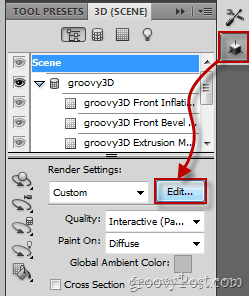
עכשיו פשוט סמן את תיבת הסימון שאומרת הגש לפלט סופי ולחכות לטעינת הטקסט שלך במלואה (מ- 15 שניות עד 30 דקות, תלוי ברזולוציה וביצועי המחשב). לאחר שהטקסט שלך נטען במלואו, לחץ על בסדר ואז לעשות א קיצור מקשים מהיר של Ctrl + Shift + S כדי לשמור ואתה מוכן.
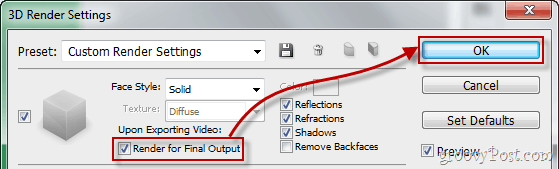
groovyTips - השתמש בפוטושופ עם משקפי תלת מימד
אגב, אם לא סגרת את זה הגדרות Render 3D חלון עדיין וגם במקרה יש זוג משקפי תלת מימד שוכבים מסביב, כדאי להסתכל בתחתית החלון בו תמצאו הגדרה למשקפיים תלת ממדיים. בחרו את סוג התמונות הסטריאו בהן תרצו להשתמש והגדילו את ה- Parallax and Focal Plane בהתאם לגודל המסך, הרזולוציה וזווית הצפייה.

עכשיו אתה מוכן לחוויה תלת מימדית אמיתית יותר!

זהו העניין - שמור על נעילה לעוד הדרכות ומאמרים ולהישאר מעודכן!